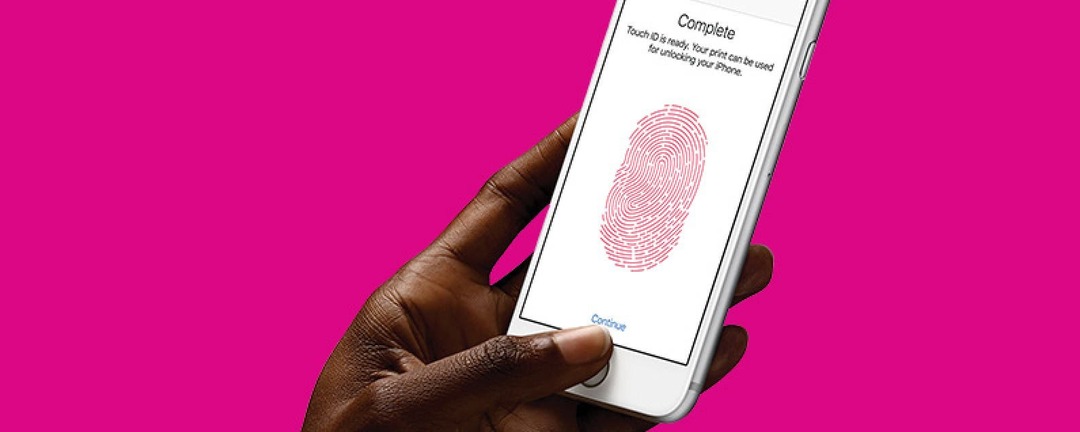
Зберігати конфіденційність особистої інформації на наших iPhone – це те, чого ми всі хочемо, але не завжди очевидно, як це зробити. Ось 10 виправлень поширених помилок безпеки, які можуть допомогти вам підняти конфіденційність вашого iPhone на новий рівень.
Щоб отримати доступ до наших повний посібник до безпеки iPhone, підпишіться на iPhone Life Insider.
1. Міф Touch ID
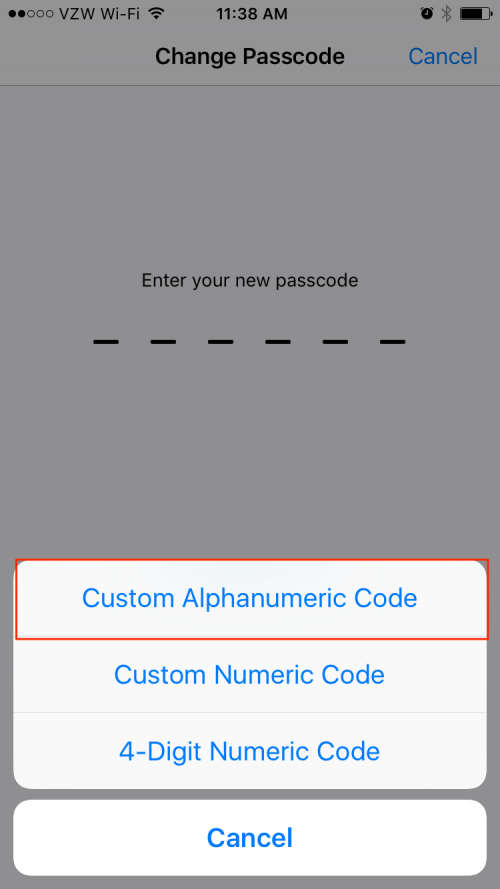
2. Захистіть свій заблокований екран
Siri може допомогти вам багатьма способами, але якщо ви не будете обережні, ваш цифровий помічник може допомогти іншим підглядати за вами. Може бути досить тривожним дізнатися про різноманітну особисту інформацію, яку кожен може отримати з вашого заблокованого екрана через Siri, зокрема вашу домашню адресу та зустрічі в календарі. Якщо ви не бажаєте дозволяти незнайомцям запитувати у Siri, як доїхати до вашого дому, серед іншого, просто перейдіть до Налаштування, Touch ID та пароль, а після введення пароля прокрутіть униз до Дозволити доступ, коли заблоковано та перемикайтеся вимкнути Siri.
3. Зберігайте повідомлення приватними
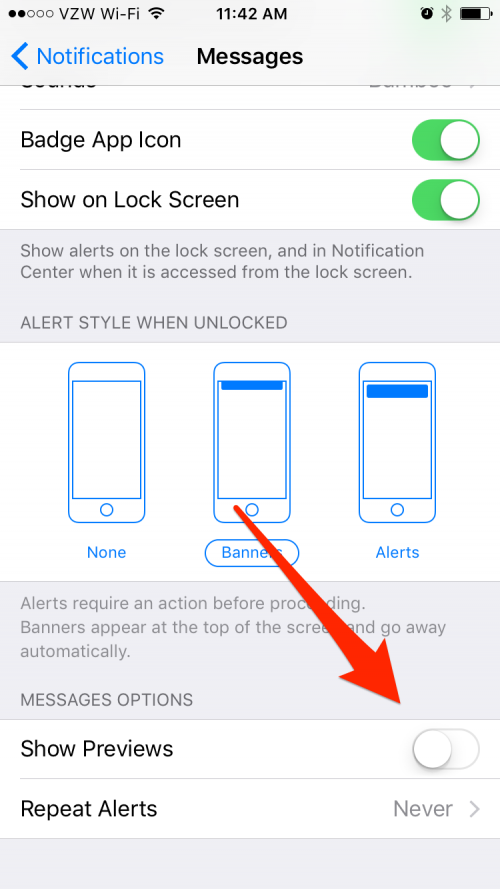
Коли хтось надсилає вам текстове повідомлення, за замовчуванням на екрані з’являється попередній перегляд вмісту повідомлення, щоб усі його могли побачити. Якщо ви схильні тримати телефон на видноті, це означає, що ваш начальник або колеги можуть бачити повідомлення, які можуть бути небезпечними для роботи. Щоб уникнути незручних моментів, ви можете просто змінити налаштування безпеки iPhone, перейшовши в «Налаштування» > «Сповіщення» > «Повідомлення» > і вимкніть «Показати попередній перегляд».
4. Не захоплюйтеся електронною поштою!
Ви коли-небудь отримували електронний лист від знайомої служби попередження про те, що ви прострочили платіж або вам потрібно доглядати за своїм обліковим записом? Обережно, це може бути фішинговим шахрайством. Перш ніж панікувати і натискати будь-які посилання в електронних листах або завантажувати вкладення, натомість відкрийте браузер і відвідайте сайт самостійно. Увійдіть у свій обліковий запис і перевірте свої сповіщення, щоб перевірити, чи було попередження електронною поштою справжнім.
5. Створіть сховище паролів
Одна людина зазвичай керує десятками облікових записів в Інтернеті для всього, від банківських послуг до соціальних мереж до онлайн-покупок, і є спокуса повторно використовувати паролі, щоб полегшити життя. Однак, якщо один із ваших облікових записів зламано, усі ваші облікові записи будуть зламані. Завдяки менеджерам паролів, таким як 1Password та iCloud Keychain, ви можете бути лінивими та безпечними. Просто запам’ятайте свій єдиний головний пароль і дозвольте менеджеру паролів генерувати складні паролі та зберігати їх у одному безпечному сховищі.
6. Захистіть свої фотографії в iCloud
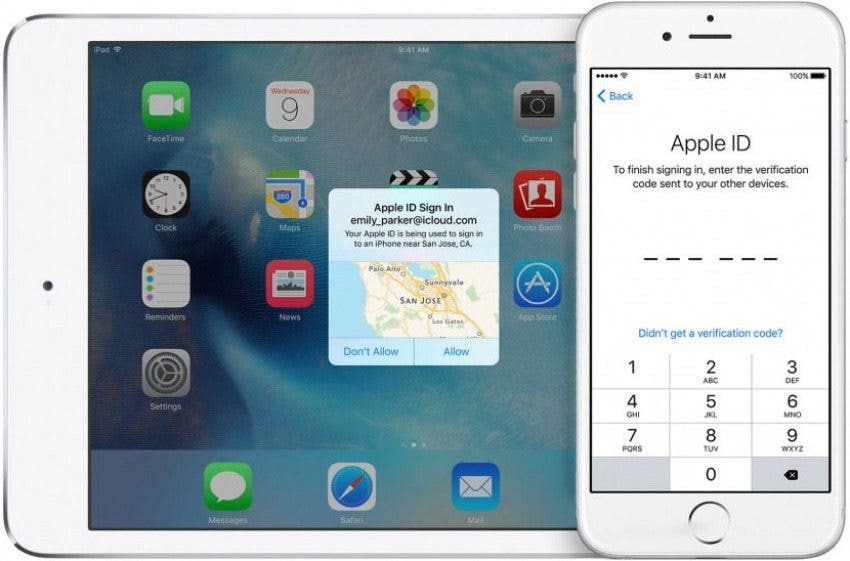
Пам’ятаєте пару років тому, коли хакери публікували оголені фотографії знаменитостей, збережені в iCloud? Хоча навряд чи хтось шукає ваші приватні фотографії, не завадить посилити безпеку iCloud, увімкнувши двофакторну аутентифікацію. Двофакторна аутентифікація — це остання функція безпеки Apple, яка вбудована в пристрої під керуванням iOS 9 або новішої версії. Це обмежує доступ до вашого Apple ID лише пристроями, яким ви довіряєте. Щоразу, коли ви намагаєтеся ввійти на новому пристрої, шестизначний код буде надіслано на пристрій, який ви налаштували як надійний. Щоб налаштувати двофакторну автентифікацію на своєму iPhone, перейдіть у Налаштування > iCloud > і торкніться свого облікового запису вгорі. Прокрутіть униз до Паролі та безпека та натисніть Налаштувати двофакторну аутентифікацію.
7. Обмежте доступ дітей до ваших iDevices
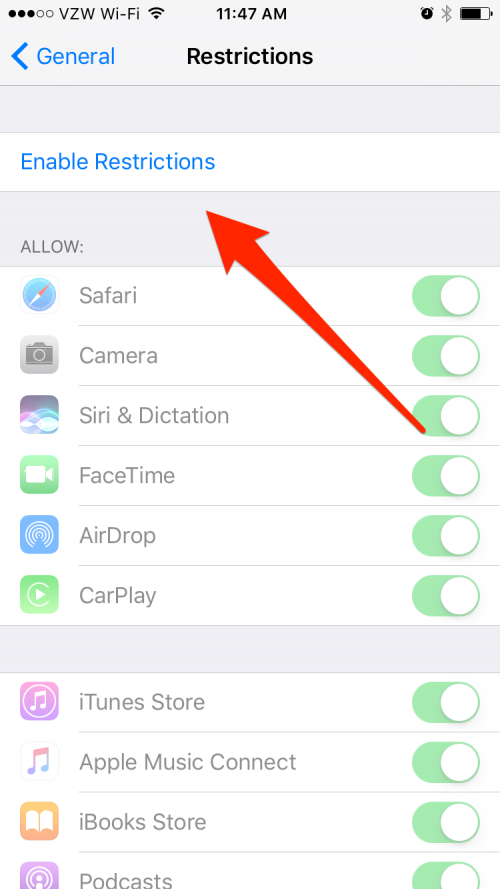
Дозволяючи дитині пограти в гру на вашому телефоні, ви зможете провести необхідний спокійний час. Однак, даючи дитині свій iPhone, ви отримуєте набагато більше, ніж одну гру. Ось де Обмеження стають у нагоді, дозволяючи вам заблокувати доступ до цілих програм або типів вмісту. Щоб увімкнути цю функцію, перейдіть у Налаштування > Загальні > Обмеження. Вам буде запропоновано встановити спеціальний чотиризначний пароль лише для обмежень. Переконайтеся, що він відрізняється від пароля вашого iPhone, щоб мінімізувати ймовірність того, що дитина запам’ятає його. Тут ви можете заблокувати доступ до програм, а також до фільмів і музики з вмістом для дорослих. Не забудьте свій пароль для обмежень! (Або якщо так, прочитайте це.)
8. Забули про Find My iPhone?
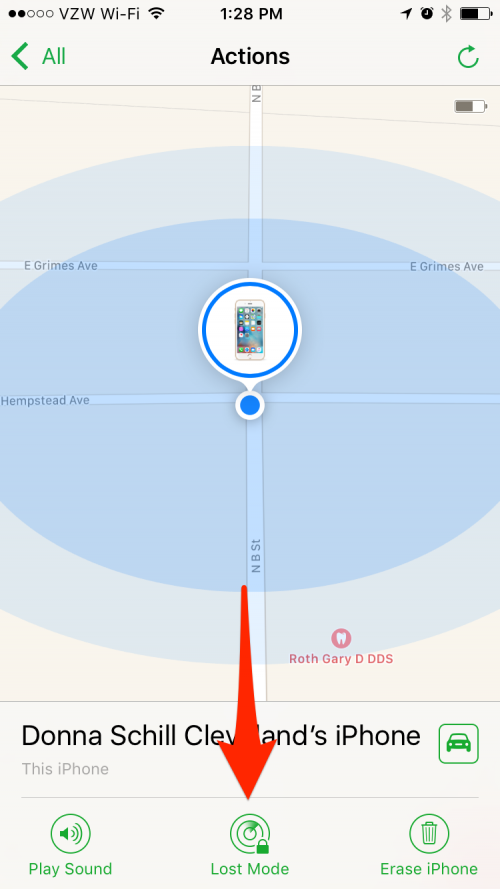
Якщо ви втратите телефон, Apple має чудову функцію, яка допоможе вам відстежити його. Єдина загвоздка полягає в тому, що ви повинні ввімкнути функцію «Знайти мій iPhone» у налаштуваннях iCloud, перш ніж покласти телефон, щоб він працював. Отже, якщо ви ще цього не зробили, перейдіть до Налаштування > iCloud > і ввімкніть «Знайти мій iPhone», а потім увійдіть на iCloud.com або додаток Find My iPhone з тим самим обліковим записом iCloud, ви зможете побачити розташування всіх своїх пристроїв прямо на карті перегляд. Звідти ви зможете відтворити звук на пристрої, заблокувати телефон віддалено або, в крайньому випадку, стерти свої дані та заблокувати пристрій, щоб злодій не міг ним користуватися.
9. Закрийте свої сліди онлайн
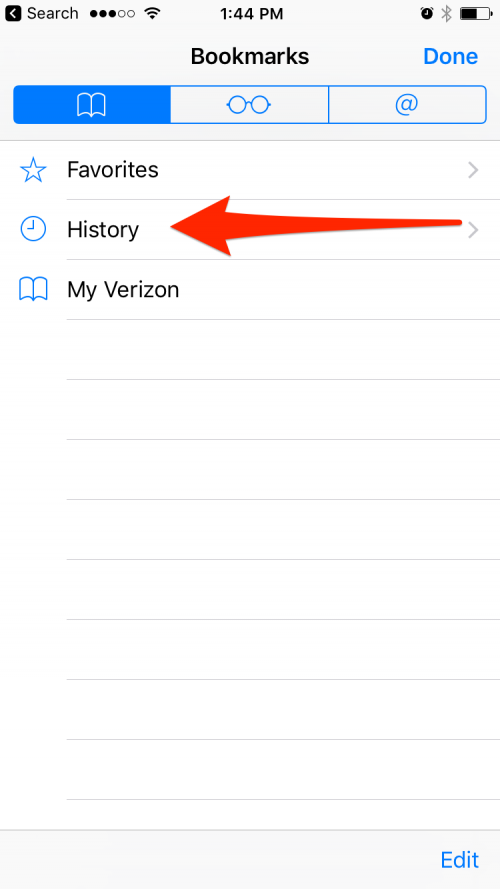
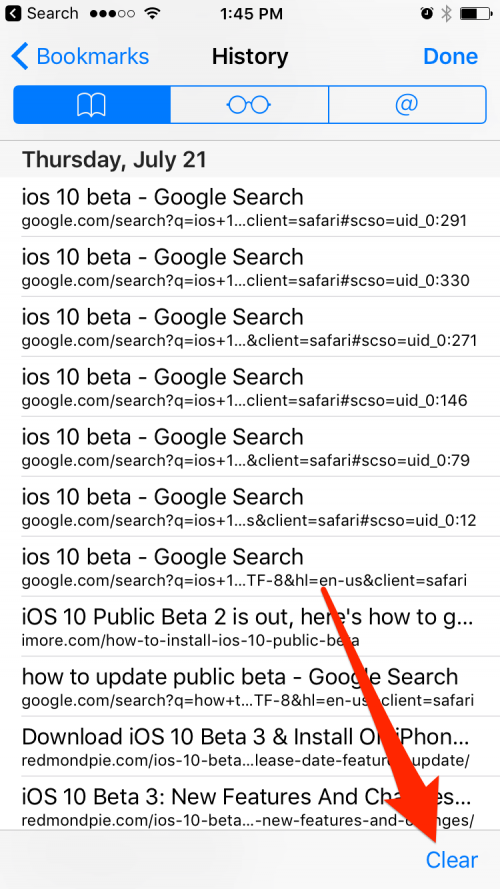
Бувають випадки, коли вам потрібна конфіденційність під час роботи в Інтернеті. Але Safari відстежує те, що ви шукаєте, пропонуючи пропозиції на основі попередніх пошуків і показуючи список нещодавно відвіданих сайтів у Safari у папці «Закладки». Щоб зупинити це, просто перейдіть у Safari і торкніться вкладки «Закладки», торкніться «Історія» і торкніться «Очистити». Щоб почати нове та стерти всі попередні пошуки, виберіть Очистити всю історію. Щоб очистити лише певні сайти, виберіть між останню годину, сьогодні, сьогодні і вчора.
10. Стирати чи не стирати?
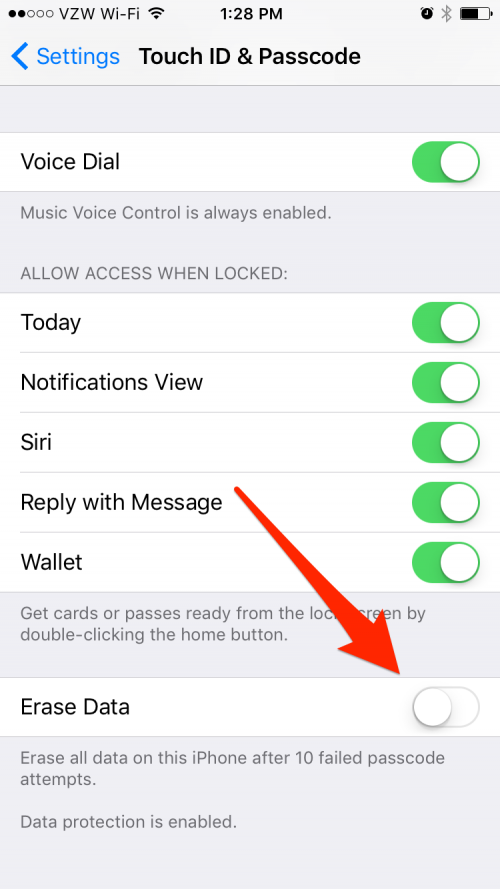
Apple створила функцію, яка стирає всі дані на вашому телефоні після 10 невдалих спроб введення пароля. Він захищає ваш пристрій від атак грубої сили, коли програмне забезпечення швидко вгадує паролі, поки не вгадає правильний і не зламає. Це налаштування, яке я б рекомендував увімкнути з двома великими критеріями: щоб у вас не було дітей і щоб ви регулярно створювали резервні копії свого телефону. Діти, імовірно, спробують зламати ваш пристрій і активувати це налаштування. Однак якщо ви створюватимете резервну копію свого пристрою щовечора, ви зможете відновити дані на своєму пристрої без зайвих проблем. Щоб налаштувати iPhone на видалення всіх даних після 10 невдалих спроб введення пароля, відкрийте програму Налаштування. Прокрутіть вниз і торкніться Touch ID & Passcode. Введіть свій пароль, щоб продовжити. Прокрутіть до самого низу сторінки та ввімкніть «Стерти дані».
Щоб отримати доступ до наших повний посібник до безпеки iPhone, підпишіться на iPhone Life Insider.